Copier les fichiers BIOS dans Batocera
Guide pour copier les fichiers BIOS dans Batocera

1-Qu'est-ce qu'un BIOS ?
Un BIOS (Basic Input Output System) est un microprogramme qui assure le lien entre la machine physique et le système d'exploitation.
Il permet d'initialiser la machine et de charger le bootloader du système d'exploitation.
2-L'importance des BIOS pour les émulateurs
Sans les fichiers BIOS, de nombreux émulateurs refuseront purement et simplement de se lancer. Il est donc nécessaire de les extraire soi-même ou bien d'aller sur des sites qui les proposent mais cela reste illégal. Lorsque vous téléchargez un émulateur, il ne sera jamais fourni avec le BIOS de la machine émulée.
2-Prérequis
Il vous faut avoir suivi le tutoriel d'origine, que vous l'ayez installé en bare-metal via une clé USB ou sous forme de machine virtuelle comme

3-Télécharger les fichiers BIOS
Il est possible de dumper soi-même le BIOS de ses consoles si vous avez par exemple une console modifiée mais pour des raisons de commodité, la majorité des gens vont directement télécharger les fichiers BIOS sur internet.
Pour que votre instance Batocera soit opérationnelle, cliquez sur le lien ci-dessous et téléchargez le pack qui correspond à votre version.

Il faudra cliquer sur "Subscribe to channel" (pour soutenir la chaîne Youtube).
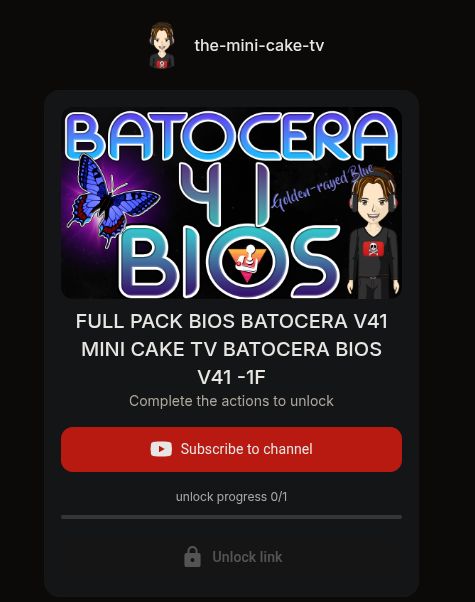
Puis vous cliquez sur "Unlock link" et vous téléchargez le pack selon le site que vous avez choisis (1Fichier, Mega ou Internet Archive).
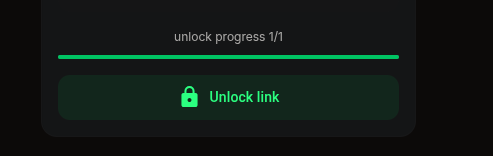
4-Connexion en SSH
Une fois le pack téléchargé, vous devez accéder à votre instance. Il y a deux manières :
- SSH (avec la commande "ssh root@ip_address")
- SFTP via un client de type Filezilla
Les identifiants par défaut sont :
- user : root
- password : linux
Sur Filezilla :
- Hôte : sftp://IP_Address (l'adresse IP de votre instance)
- Nom d'utilisateur : root
- Mot de passe : linux

Une fois connecté, copiez les dossiers "bios", "roms" et "saves"
Sur Windows, vous tapez l'adresse IP de votre instance mais nul besoin de s'identifier, vous accéderez uniquement au dossier "share" qui est le dossier "userdata". Copiez les 3 dossiers dans "share".
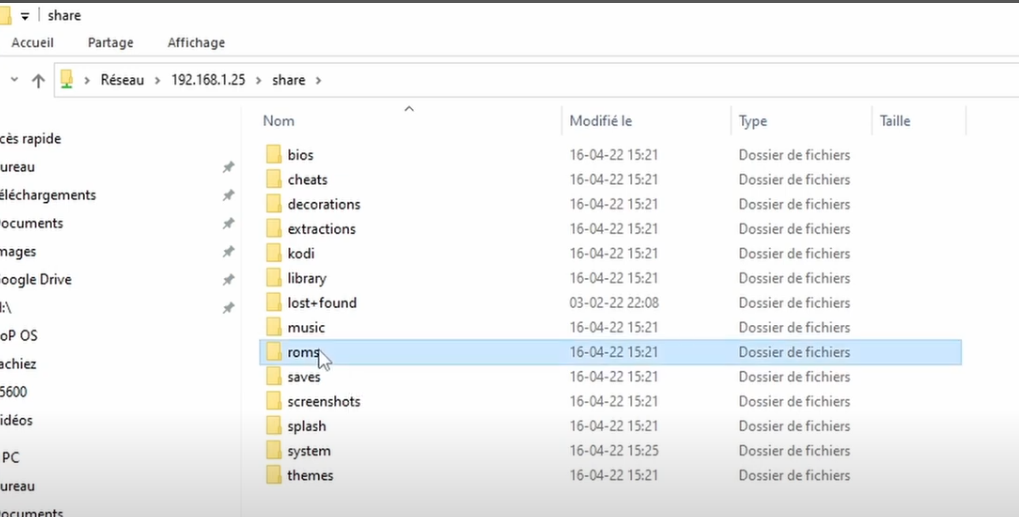
Sur Ubuntu, vous devriez voir s'afficher le dossier "SHARE" dans "Autres emplacements".
Sinon, pour vous connecté en SFTP sans Filezilla, allez dans "Autres emplacements", vous allez dans "Connexion à un serveur" et vous tapez "sftp://root@IP_Address", indiquez "linux" en mot de passe et vous accéderez aux dossiers de Batocera.
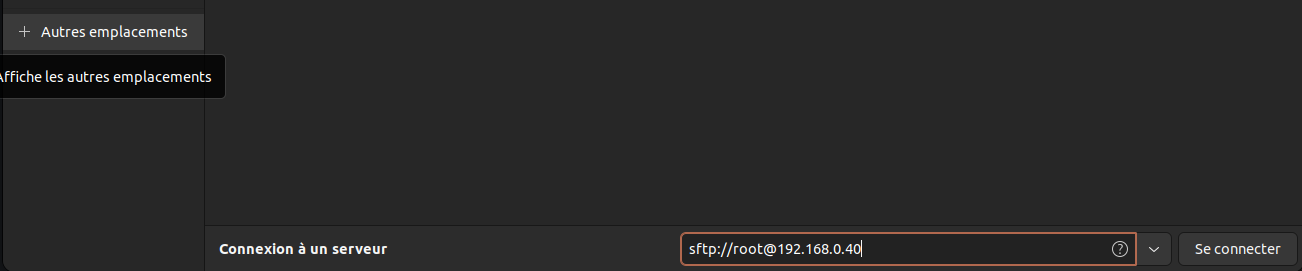
Une fois les dossiers copiés, vous pourrez jouer aux émulateurs de n'importe quelle machine, plus aucun message d'erreur.


